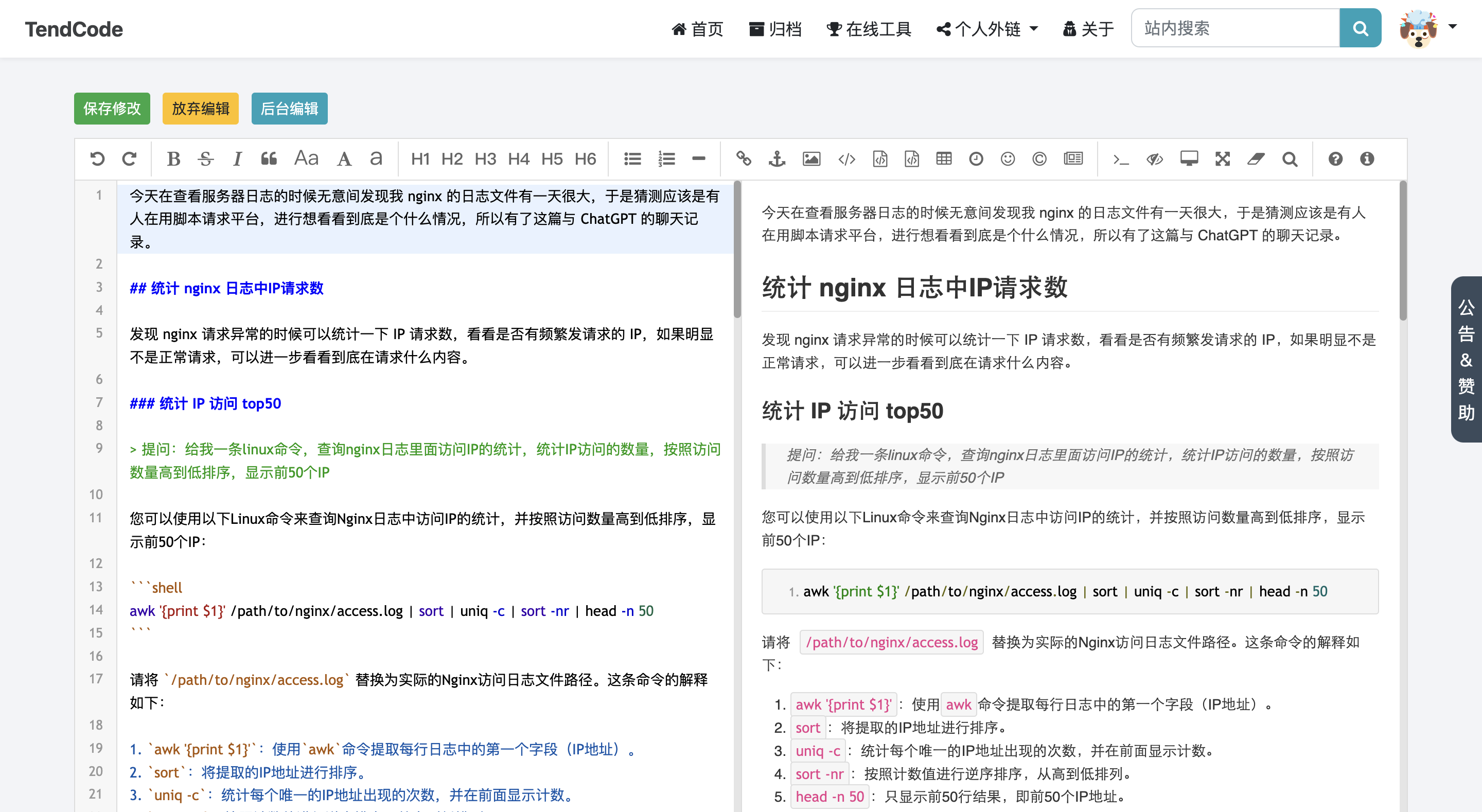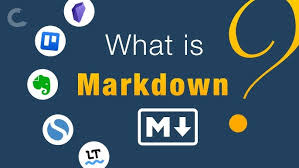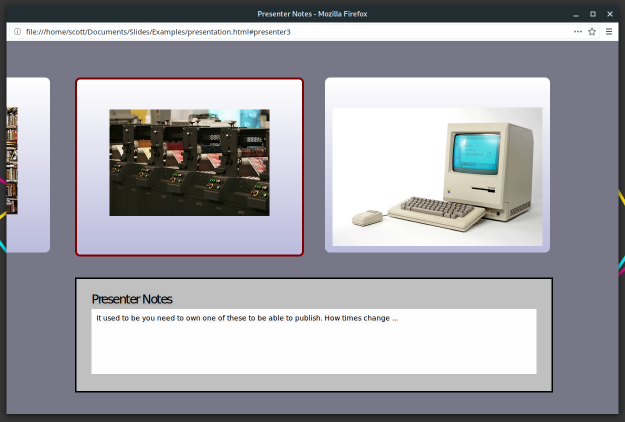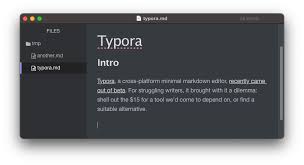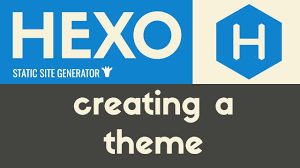引言: {#引言}
Markdown 是一种轻量级标记语言,它允许人们使用易读易写的纯文本格式编写文档。
Markdown 语言在 2004 由约翰·格鲁伯(英语:John Gruber)创建。
Markdown 编写的文档可以导出 HTML 、Word、图像、PDF、Epub 等多种格式的文档。
Markdown 编写的文档后缀为 .md , .markdown。
Markdown 应用 {#Markdown- 应用}
Markdown 能被使用来撰写电子书,如:Gitbook。
当前许多网站都广泛使用 Markdown 来撰写帮助文档或是用于论坛上发表消息。例如:GitHub、简书、reddit、Diaspora、Stack Exchange、OpenStreetMap 、SourceForge 等。
编辑器 {#编辑器}
本教程将使用 Typora 编辑器来讲解 Markdown 的语法,Typora 支持 MacOS 、Windows、Linux 平台,且包含多种主题,编辑后直接渲染出效果。
支持导出 HTML、PDF、Word、图片等多种类型文件。
Typora 官网
https://typora.io

Markdown 标题 {#Markdown- 标题}
Markdown 标题有两种格式。
1、使用 = 和 - 标记一级和二级标题 {#1、使用 - 和 - 标记一级和二级标题}
= 和 - 标记语法格式如下:
我展示的是一级标题
=================
我展示的是二级标题
-----------------
显示效果如下图:

使用 # 号标记 {#使用 - 号标记}
使用 # 号可表示 1-6 级标题,一级标题对应一个 # 号,二级标题对应两个 # 号,以此类推。
# 一级标题
## 二级标题
### 三级标题
#### 四级标题
##### 五级标题
###### 六级标题
显示效果如下图:

Markdown 段落 {#Markdown- 段落}
Markdown 段落没有特殊的格式,直接编写文字就好,段落的换行是使用两个以上空格加上回车。

当然也可以在段落后面使用一个空行来表示重新开始一个段落。

字体 {#字体}
Markdown 可以使用以下几种字体:
*斜体文本*
_斜体文本_
**粗体文本**
__粗体文本__
***粗斜体文本***
___粗斜体文本___
显示效果如下所示:

分隔线 {#分隔线}
你可以在一行中用三个以上的星号、减号、底线来建立一个分隔线,行内不能有其他东西。你也可以在星号或是减号中间插入空格。下面每种写法都可以建立分隔线:
***
* * *
*****
- - -
----------
显示效果如下所示:

删除线 {#删除线}
如果段落上的文字要添加删除线,只需要在文字的两端加上两个波浪线 ~~ 即可,实例如下:
RUNOOB.COM
GOOGLE.COM
~~BAIDU.COM~~
显示效果如下所示:

下划线 {#下划线}
下划线可以通过 HTML 的 **** 标签来实现:
<u>带下划线文本</u>
显示效果如下所示:

块元素(Block Elements) {#块元素(Block-Elements)}
段落和行结束(Paragraph and line breaks) {#段落和行结束(Paragraph-and-line-breaks)}
大多数 markdown 解析器忽略单行分隔符,为了上其他 markdown 解析器识别行分隔符,可以在末尾使用两个空格,或者插入
引用(Blockquotes) {#引用(Blockquotes)}
使用 > 字符,表示引用
> This is a blockquote with two paragraphs. This is first paragraph.
>
> This is second pragraph.Vestibulum enim wisi, viverra nec, fringilla in, laoreet vitae, risus.
>` This is another blockquote with one paragraph. There is three empty line to seperate two blockquote.`
This is a blockquote with two paragraphs. This is first paragraph.
This is second pragraph.Vestibulum enim wisi, viverra nec, fringilla in, laoreet vitae, risus.
This is another blockquote with one paragraph. There is three empty line to seperate two blockquote.
列表(Lists) {#列表(Lists)}
输入 * 将会创建一个无序列表,也可以使用 + 或者 -
* Red
* Green
* Blue
- Red
- Green
- Blue
输入 1. 将会创建有序列表
1. Red
2. Green
3. Blue
- Red
- Green
- Blue
任务列表(Task List) {#任务列表(Task-List)}
用 [] 或者 [X] 未完成,完成)表示列表,通过点击复选框来更改状态(完成 / 未完成)
- [ ] a task list item
- [ ] list syntax required
- [] normal **formatting**, @mentions, #1234 refs
- [ ] incomplete
- [x] completed

1.5 任务列表.png
代码块(Code Blocks)
使用 ``` < 语言 > 按回车键,将会对代码进行高亮
```ruby
require 'redcarpet'
markdown = Redcarpet.new("Hello World!")
puts markdown.to_html
```
require 'redcarpet'
markdown = Redcarpet.new("Hello World!")
puts markdown.to_html
数学(Math Blocks) {#数学(Math-Blocks)}
可以使用 MathJax 呈现 LaTeX 数学表达式。
$$
\mathbf{V}_1 \times \mathbf{V}_2 = \begin{vmatrix}
\mathbf{i} & \mathbf{j} & \mathbf{k} \\
\frac{\partial X}{\partial u} & \frac{\partial Y}{\partial u} & 0 \\
\frac{\partial X}{\partial v} & \frac{\partial Y}{\partial v} & 0 \\
\end{vmatrix}
$$

表格(Tables) {#表格(Tables)}
使用 | First Header | Second Header | 按回车键,将会创建 2 列的表格
| First Header | Second Header |
| ------------- | ------------- |
| Content Cell | Content Cell |
| Content Cell | Content Cell |
| First Header | Second Header | |--------------|---------------| | Content Cell | Content Cell | | Content Cell | Content Cell |
还可以使用 : 号,来设置文字对齐方式
| Left-Aligned | Center Aligned | Right Aligned |
| :------------ |:---------------:| -----:|
| col 3 is | some wordy text | $1600 |
| col 2 is | centered | $12 |
| zebra stripes | are neat | $1 |
| Left-Aligned | Center Aligned | Right Aligned | |:--------------|:---------------:|--------------:| | col 3 is | some wordy text | $1600 | | col 2 is | centered | $12 | | zebra stripes | are neat | $1 |
脚注(Footnotes) {#脚注(Footnotes)}
使用 [^footnote] 创建脚注.
[^footnote]: Here is the *text* of the **footnote**.
然后,可以把鼠标停留在脚注中,查看内容
You can create footnotes like this[1].
生产环境,可以像这样使用
You can create footnotes like this[^1].
[^1]: Here is the *text* of the **footnote**.
You can create footnotes like this[2].
横线(Horizontal Rules) {#横线(Horizontal-Rules)}
输入 *** 或者 --- 后,按回车键
---
目录(Table of Contents -- TOC) {#目录(Table-of-Contents-–-TOC)}
输入 [toc] ,按回车键

1.11 目录.png
Span 元素(Span Elements) {#Span- 元素(Span-Elements)}
链接(Links) {#链接(Links)}
文字描述包含在 [] 内,链接地址包含在 () 内,() 要紧接着 [] 后面
This is [an example](http://example.com/ "Title") inline link.
[This link](http://example.net/) has no title attribute.
This is an example inline link.
This link has no title attribute.
引用链接(Reference Links) {#引用链接(Reference-Links)}
引用链接样式,使用两个 []
This is [an example][id] reference-style link.
Then, anywhere in the document, you define your link label like this, on a line by itself:
[id]: http://example.com/ "Optional Title Here"
This is an example reference-style link.
Then, anywhere in the document, you define your link label like this, on a line by itself:
Type 简化了使用方法,如下
[Bing][]
And then define the link:
[Bing]: http://bing.com/
Bing
And then define the link:
图片(Images) {#图片(Images)}
在链接格式前面添加 ! ,如下


timg.jpg
强调(Emphasis)
对应 HTML 的 标签 *```markdown single asterisks single underscores
*single asterisks*
*single underscores*
如果像使用 \* 号,在 \* 号前使用 \</p\>
```kotlin
<span class="token operator">this text is surrounded by literal asterisks\<span class="token operator"\>
this text is surrounded by literal asterisks 加粗(Strong) {#加粗(Strong)}
double asterisks
<br />
double underscores
double asterisks double underscores 代码(Code) {#代码(Code)}
在文章中现实代码,用 号表示</p><pre class="line-numbers language-markdown" data-language="markdown"><code class="language-markdown">Use the <span class="token code-snippet code keyword">printf()` function.
Use the printf() function.
Emoji 表情(Emoji {#Emoji- 表情(Emoji}
用两个 : 号包含单词,或者在 编辑 -> 表情与符号 中选择
:happy:
 :happy:
内联数学(Inline Math) {#内联数学(Inline-Math)}
:happy:
内联数学(Inline Math) {#内联数学(Inline-Math)}
这个功能默认是关闭的,如果要打开这个功能(以 Mac 版本为例),选择 Typora -> 偏好设置 -> markdown 标签,勾选内联公式复选框
$\lim_{x \to \infty} \exp(-x) = 0$
下面是简书风格,typora 与之类似
 下表(subscript) {#下表(subscript)}
下表(subscript) {#下表(subscript)}
这个功能默认是关闭的,如果要打开这个功能(以 Mac 版本为例),选择 Typora -> 偏好设置 -> markdown 标签,勾选下标复选框
H~2~O
上标(Superscript) {#上标(Superscript)}
这个功能默认是关闭的,如果要打开这个功能(以 Mac 版本为例),选择 Typora -> 偏好设置 -> markdown 标签,勾选上标复选框
X^2^
高亮(Highlight) {#高亮(Highlight)}
这个功能默认是关闭的,如果要打开这个功能(以 Mac 版本为例),选择 Typora -> 偏好设置 -> markdown 标签,勾选高亮复选框
==highlight==

HTML {#HTML}
可以使用 HTML 样式来写 Markdown,比如
<span style="color:red">this text is red</span>
 嵌入内容(Embed Contents) {#嵌入内容(Embed-Contents)}
嵌入内容(Embed Contents) {#嵌入内容(Embed-Contents)}
<iframe height='265' scrolling='no' title='Fancy Animated SVG Menu'
src='http://codepen.io/jeangontijo/embed/OxVywj/?height=265&theme-id=0&default-tab=css,result&embed-version=2'
frameborder='no' allowtransparency='true' allowfullscreen='true'
style='width: 100%;'></iframe>
 视频(Video) {#视频(Video)}
视频(Video) {#视频(Video)}
<video src="xxx.mp4" />
Markdown 列表 {#Markdown- 列表}
Markdown 支持有序列表和无序列表。 无序列表使用星号 (****)、加号(+) 或是减号 (*-**) 作为列表标记:
* 第一项
* 第二项
* 第三项
+ 第一项
+ 第二项
+ 第三项
-` 第一项
`-` 第二项
`-` 第三项`
显示结果如下:  有序列表使用数字并加上 . 号来表示,如:
1. 第一项
2. 第二项
3. 第三项
显示结果如下: 
列表嵌套 {#列表嵌套}
列表嵌套只需在子列表中的选项添加四个空格即可:
1. 第一项:
- 第一项嵌套的第一个元素
- 第一项嵌套的第二个元素
2. 第二项:
- 第二项嵌套的第一个元素
- 第二项嵌套的第二个元素
显示结果如下:  Markdown 区块 {#Markdown- 区块}
Markdown 区块引用是在段落开头使用 > 符号 ,然后后面紧跟一个空格符号:
> 区块引用
> 框架师
> 代码改变世界
显示结果如下:  另外区块是可以嵌套的,一个 > 符号是最外层,两个 > 符号是第一层嵌套,以此类推退:
> 最外层
> > 第一层嵌套
> > > 第二层嵌套
显示结果如下: 
区块中使用列表 {#区块中使用列表}
区块中使用列表实例如下:
> 区块中使用列表
> 1. 第一项
> 2. 第二项
> + 第一项
> + 第二项
> + 第三项
显示结果如下: 
列表中使用区块 {#列表中使用区块}
如果要在列表项目内放进区块,那么就需要在 > 前添加四个空格的缩进。 区块中使用列表实例如下:
第一项
\> 框架师
\> 代码改变世界 第二项
显示结果如下:
- 第一项
框架师 代码改变世界
- 第二项 Markdown 代码 {#Markdown- 代码} =========================== 如果是段落上的一个函数或片段的代码可以用反引号把它包起来(**`**),例如:
`printf()` 函数
显示结果如下: 
代码区块 {#代码区块}
代码区块使用 4 个空格 或者一个 制表符(Tab 键)。 实例如下:  显示结果如下:  你也可以用 ``` 包裹一段代码,并指定一种语言(也可以不指定):
```javascript
$(document).ready(function () {
alert('RUNOOB');
});
```
显示结果如下:  Markdown 链接 {#Markdown- 链接}
链接使用方法如下:
[链接名称 ]( 链接地址)
或者
<链接地址>
例如:
这是一个链接 [框架师](https://mobaijun8.cn)
显示结果如下: 这是一个链接 框架师 直接使用链接地址:
<https://mobaijun8.cn>
显示结果如下: https://mobaijun8.cn Markdown 图片 {#Markdown- 图片}
Markdown 图片语法格式如下:

<br />

* 开头一个感叹号 ! * 接着一个方括号,里面放上图片的替代文字 * 接着一个普通括号,里面放上图片的网址,最后还可以用引号包住并加上选择性的 'title' 属性的文字。 使用实例: ```markdown  `` ``` 显示结果如下: !\[img\]([https://tencent.cos.mobaijun.com/img/blog/【工具系列】Typora](https://tencent.cos.mobaijun.com/img/blog/%E3%80%90%E5%B7%A5%E5%85%B7%E7%B3%BB%E5%88%97%E3%80%91Typora) Markdown 语法 /20.jpg) Markdown 还没有办法指定图片的高度与宽度,如果你需要的话,你可以使用普通的 标签。 ```markdown
 ```
显示结果如下:
!\[img\]([https://tencent.cos.mobaijun.com/img/blog/【工具系列】Typora](https://tencent.cos.mobaijun.com/img/blog/%E3%80%90%E5%B7%A5%E5%85%B7%E7%B3%BB%E5%88%97%E3%80%91Typora) Markdown 语法 /21.jpg)
Markdown 表格 {#Markdown- 表格}
===========================
Markdown 制作表格使用 **\|** 来分隔不同的单元格,使用 **-** 来分隔表头和其他行。
语法格式如下:
```markdown
| 表头 | 表头 |
| ---- | ---- |
| 单元格 | 单元格 |
| 单元格 | 单元格 |
```
以上代码显示结果如下:
!\[img\]([https://tencent.cos.mobaijun.com/img/blog/【工具系列】Typora](https://tencent.cos.mobaijun.com/img/blog/%E3%80%90%E5%B7%A5%E5%85%B7%E7%B3%BB%E5%88%97%E3%80%91Typora) Markdown 语法 /22.jpg)
对齐方式
**我们可以设置表格的对齐方式:**
```
显示结果如下:
!\[img\]([https://tencent.cos.mobaijun.com/img/blog/【工具系列】Typora](https://tencent.cos.mobaijun.com/img/blog/%E3%80%90%E5%B7%A5%E5%85%B7%E7%B3%BB%E5%88%97%E3%80%91Typora) Markdown 语法 /21.jpg)
Markdown 表格 {#Markdown- 表格}
===========================
Markdown 制作表格使用 **\|** 来分隔不同的单元格,使用 **-** 来分隔表头和其他行。
语法格式如下:
```markdown
| 表头 | 表头 |
| ---- | ---- |
| 单元格 | 单元格 |
| 单元格 | 单元格 |
```
以上代码显示结果如下:
!\[img\]([https://tencent.cos.mobaijun.com/img/blog/【工具系列】Typora](https://tencent.cos.mobaijun.com/img/blog/%E3%80%90%E5%B7%A5%E5%85%B7%E7%B3%BB%E5%88%97%E3%80%91Typora) Markdown 语法 /22.jpg)
对齐方式
**我们可以设置表格的对齐方式:**
* **-:** 设置内容和标题栏居右对齐。 * **:-** 设置内容和标题栏居左对齐。 * **:-:** 设置内容和标题栏居中对齐。 实例如下: ```markdown | 左对齐 | 右对齐 | 居中对齐 | | :-----| ----: | :----: | | 单元格 | 单元格 | 单元格 | | 单元格 | 单元格 | 单元格 | ``` 以上代码显示结果如下: !\[img\]([https://tencent.cos.mobaijun.com/img/blog/【工具系列】Typora](https://tencent.cos.mobaijun.com/img/blog/%E3%80%90%E5%B7%A5%E5%85%B7%E7%B3%BB%E5%88%97%E3%80%91Typora) Markdown 语法 /23.jpg) Markdown 高级技巧 {#Markdown- 高级技巧} =============================== ### 支持的 HTML 元素 {#支持的 -HTML- 元素} 不在 Markdown 涵盖范围之内的标签,都可以直接在文档里面用 HTML 撰写。 目前支持的 HTML 元素有:等 ,如: ```markdown 使用 Ctrl+Alt+Del 重启电脑 ``` 输出结果为: !\[img\]([https://tencent.cos.mobaijun.com/img/blog/【工具系列】Typora](https://tencent.cos.mobaijun.com/img/blog/%E3%80%90%E5%B7%A5%E5%85%B7%E7%B3%BB%E5%88%97%E3%80%91Typora) Markdown 语法 /24.jpg) ### 转义 {#转义} Markdown 使用了很多特殊符号来表示特定的意义,如果需要显示特定的符号则需要使用转义字符,Markdown 使用反斜杠转义特殊字符: ```markdown **文本加粗** \*\* 正常显示星号 \*\* ``` 输出结果为: !\[img\]([https://tencent.cos.mobaijun.com/img/blog/【工具系列】Typora](https://tencent.cos.mobaijun.com/img/blog/%E3%80%90%E5%B7%A5%E5%85%B7%E7%B3%BB%E5%88%97%E3%80%91Typora) Markdown 语法 /25.jpg) Markdown 支持以下这些符号前面加上反斜杠来帮助插入普通的符号: ```markdown \ 反斜线 ` 反引号 * 星号 _ 下划线 {} 花括号 [] 方括号 () 小括号 # 井字号 + 加号 - 减号 . 英文句点 ! 感叹号 ``` ### 公式 {#公式} 当你需要在编辑器中插入数学公式时,可以使用两个美元符 $$ 包裹 TeX 或 LaTeX 格式的数学公式来实现。提交后,问答和文章页会根据需要加载 Mathjax 对数学公式进行渲染。如: ```markdown $$ \mathbf{V}_1 \times \mathbf{V}_2 = \begin{vmatrix} \mathbf{i} & \mathbf{j} & \mathbf{k} \\ \frac{\partial X}{\partial u} & \frac{\partial Y}{\partial u} & 0 \\ \frac{\partial X}{\partial v} & \frac{\partial Y}{\partial v} & 0 \\ \end{vmatrix} $$tep1}{\style{visibility:hidden}{(x+1)(x+1)}} $$ ``` 输出结果为: !\[img\]([https://tencent.cos.mobaijun.com/img/blog/【工具系列】Typora](https://tencent.cos.mobaijun.com/img/blog/%E3%80%90%E5%B7%A5%E5%85%B7%E7%B3%BB%E5%88%97%E3%80%91Typora) Markdown 语法 /26.jpg) ### typora 画流程图、时序图(顺序图)、甘特图 {#typora- 画流程图、时序图 - 顺序图 -、甘特图} 复制以下代码使用 typora 的源码模式粘贴到编辑器中查看效果: !\[img\]([https://tencent.cos.mobaijun.com/img/blog/【工具系列】Typora](https://tencent.cos.mobaijun.com/img/blog/%E3%80%90%E5%B7%A5%E5%85%B7%E7%B3%BB%E5%88%97%E3%80%91Typora) Markdown 语法 /27.jpg) 以下几个实例效果图如下: **1、横向流程图源码格式:** ````markdown ```mermaid graph LR A[方形] -->B(圆角) B --> C{ 条件 a} C -->|a=1| D[结果 1] C -->|a=2| E[结果 2] F[横向流程图] ``` ```` **2、竖向流程图源码格式:** ````none ```mermaid graph TD A[方形] --> B(圆角) B --> C{ 条件 a} C --> |a=1| D[结果 1] C --> |a=2| E[结果 2] F[竖向流程图] ``` ```` **3、标准流程图源码格式:** ````markdown ```flow st=>start: 开始框 op=>operation: 处理框 cond=>condition: 判断框(是或否?) sub1=>subroutine: 子流程 io=>inputoutput: 输入输出框 e=>end: 结束框 st->op->cond cond(yes)->io->e cond(no)->sub1(right)->op ``` ```` **4、标准流程图源码格式(横向):** ````markdown ```flow st=>start: 开始框 op=>operation: 处理框 cond=>condition: 判断框(是或否?) sub1=>subroutine: 子流程 io=>inputoutput: 输入输出框 e=>end: 结束框 st(right)->op(right)->cond cond(yes)->io(bottom)->e cond(no)->sub1(right)->op ``` ```` **5、UML 时序图源码样例:** ````markdown ```sequence 对象 A->对象 B: 对象 B 你好吗?(请求) Note right of 对象 B: 对象 B 的描述 Note left of 对象 A: 对象 A 的描述(提示) 对象 B-->对象 A: 我很好(响应) 对象 A->对象 B: 你真的好吗? ``` ```` **6、UML 时序图源码复杂样例:** ````markdown ```sequence Title: 标题:复杂使用 对象 A->对象 B: 对象 B 你好吗?(请求) Note right of 对象 B: 对象 B 的描述 Note left of 对象 A: 对象 A 的描述(提示) 对象 B-->对象 A: 我很好(响应) 对象 B->小三: 你好吗 小三 -->>对象 A: 对象 B 找我了 对象 A->对象 B: 你真的好吗? Note over 小三, 对象 B: 我们是朋友 participant C Note right of C: 没人陪我玩 ``` ```` **7、UML 标准时序图样例:** ````markdown ```mermaid %% 时序图例子,-> 直线,-->虚线,->>实线箭头 sequenceDiagram participant 张三 participant 李四 张三 ->王五: 王五你好吗? loop 健康检查 王五 ->王五: 与疾病战斗 end Note right of 王五: 合理 食物
看医生... 李四 -->>张三: 很好! 王五 ->李四: 你怎么样? 李四 -->王五: 很好! ``` ```` **8、甘特图样例:** ````markdown ```mermaid %% 语法示例 gantt dateFormat YYYY-MM-DD title 软件开发甘特图 section 设计 需求 :done, des1, 2014-01-06,2014-01-08 原型 :active, des2, 2014-01-09, 3d UI 设计 : des3, after des2, 5d 未来任务 : des4, after des3, 5d section 开发 学习准备理解需求 :crit, done, 2014-01-06,24h 设计框架 :crit, done, after des2, 2d 开发 :crit, active, 3d 未来任务 :crit, 5d 耍 :2d section 测试 功能测试 :active, a1, after des3, 3d 压力测试 :after a1 , 20h 测试报告 : 48h ``` ```` 效果图如下: !\[img\]([https://tencent.cos.mobaijun.com/img/blog/【工具系列】Typora](https://tencent.cos.mobaijun.com/img/blog/%E3%80%90%E5%B7%A5%E5%85%B7%E7%B3%BB%E5%88%97%E3%80%91Typora) Markdown 语法 /28.png) 附录 {#附录} ======== > ### 备注:部分参考菜鸟教程 {#备注:部分参考菜鸟教程} > ### [Typora 官方文档](https://support.typora.io/) {#Typora- 官方文档} 持续更新中...,如果遇到问题欢迎联系我,在文章最后评论区【留言和讨论】,当然,欢迎点击文章最后的打赏按键,请墨白喝一杯冰阔乐,笑~\*\* |-------------------------------------------------------------------------------------------------------------------------------|-------------------------------------------------------------------------------------------------------------------------------|-------------------------------------------------------------------------------------------------------------------------------| |  |  |  |*
 51工具盒子
51工具盒子